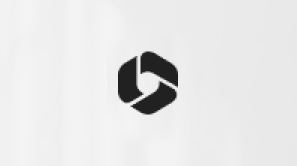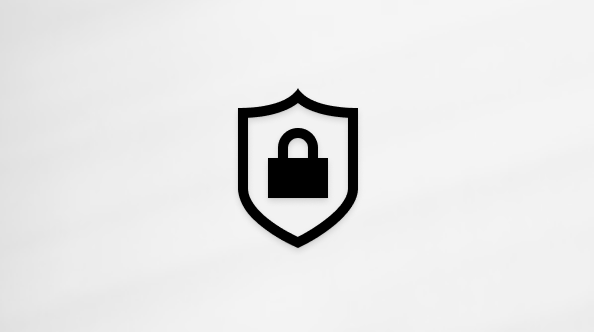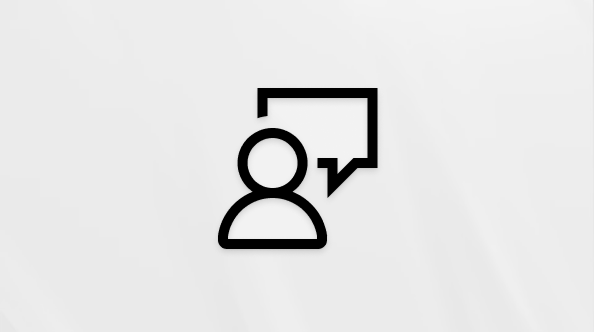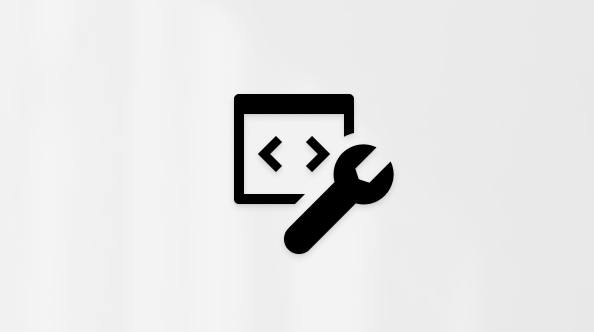Kui lubate Outlookil oma sätted talletada pilveteenuses, siis teie Microsoft 365 konto sätted hulkuma automaatselt üle kõigis teie seadmetes, mis kasutavad rakendust Outlook for Windows.
Rändluse suvandite lubamine
Outlooki suvandite rändluse lubamiseks tehke järgmist.
-
Valige menüü > suvandid.
-
Klõpsake jaotises Outlooki suvandidnuppu Üldine.
-
Märkige ruut talleta minu Outlooki sätted pilves.
-
Klõpsake nuppu OK.
Rändluse suvandite keelamine
Outlooki suvandite rändluse keelamiseks tehke järgmist.
-
Valige menüü > suvandid.
-
Klõpsake jaotises Outlooki suvandidnuppu Üldine.
-
Tühjendage ruut Salvesta minu Outlooki sätted pilves.
-
Klõpsake nuppu OK.
Pärast rändluse suvandite keelamist rakendatakse Outlooki suvandites tehtud muudatused nüüd ainult kohalikule seadmele.
Milliseid Outlooki suvandeid saab rändluse kaudu kasutada?
Outlooki suvandite dialoogiboksi järgmistes valdkondades olevaid sätteid saab rändluse abil:
-
Üldteave
-
Meil
-
Kalender
-
Rühmad
-
Inimesed
-
Ülesanded
-
Otsing
-
Hõlbustusfunktsioonide kasutamine
-
Edasijõudnutele
Outlooki suvandite dialoogiboksi järgmistes jaotistes olevaid sätteid ei roaming:
-
Keel
-
Lindi kohandamine
-
Quick Access Toolbar
-
Lisandmoodulid
-
Usalduskeskus
Microsofti 365 organisatsiooni (ainult administraatorid) kasutajate rändluse sätete väljalülitamine
Rändluse suvandid on vaikimisi sees. Administraatorid saavad selle rakenduses Microsoft 365 kasutajate jaoks välja lülitada, kasutades Outlooki rühmapoliitika malli rändluse sätteid . Siinon rühmapoliitika mallide kasutamise alustamine.